Cum se instalează driverul de controler Xbox 360 Afterglow pe Windows 10
Utilizarea unui controler Xbox pe Windows este, de obicei, o plimbare în parc. Și jocul anumitor genuri de jocuri fără un controlor este suferință lentă. Deci, este destul de obișnuit să folosiți un controler de console bine construit pe PC, cum ar fi controlerul Afterglow Xbox 360, care este remarcabil de popular dacă considerăm că Xbox 360 este deja o consolă depășită.
Cu toate acestea, se pare că abordarea plug-and-play nu va funcționa pentru unii utilizatori. Din fericire, avem o modalitate de a rezolva problema de mai jos.
Cum să obțineți driverele controlerului Afterglow Xbox 360 potrivit
Datorită suportului încrucișat și faptului că Microsoft se află în spatele celor de pe Xbox și Windows, toți controlorii ar trebui să lucreze cu o simplă secvență Plug-and-Play. Conectați doar controlerul și așteptați ca sistemul să instaleze drivere.
După aceasta, le puteți configura așa cum doriți în setările Hardware sau în setările din joc. Oricum, așa funcționează de obicei pe Windows 10.
Cu toate acestea, unii utilizatori nu reușesc să funcționeze singuri. Problema este, aparent, în conducătorul auto care lucrează pentru unii în timp ce nu este pentru alții. Acest lucru poate fi rezolvat prin instalarea manuală a driverului în modul de compatibilitate.
După cercetări de lungă durată, nu am reușit să găsim un driver de controler Xbox 360 pentru Windows 10. Cu toate acestea, Windows 7 ar trebui să funcționeze fără probleme odată ce rulează în modul de compatibilitate.
Iată cum se face:
- Asigurați-vă că controlerul dvs. este conectat la portul USB 2.0.
- Descărcați driverul, aici.
- Faceți clic dreapta pe programul de instalare și executați-l în modul Compatibilitate .
- Reporniți PC-ul.
Dacă aceasta nu reușește, iată cum puteți localiza un driver local stocat care ar putea funcționa:
- Faceți clic dreapta pe Start și deschideți Device Manager .
- Navigați la Controlor de sunet, video și joc și extindeți această secțiune.
- Faceți clic dreapta pe controlerul dvs. și alegeți Actualizare driver .
- Selectați Răsfoiți computerul pentru software-ul driverului .
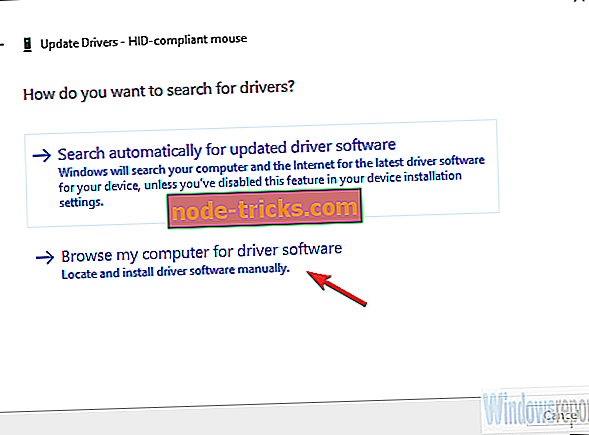
- Faceți clic pe " Permiteți-mi să aleg dintr-o listă de drivere disponibile pe calculatorul meu ".
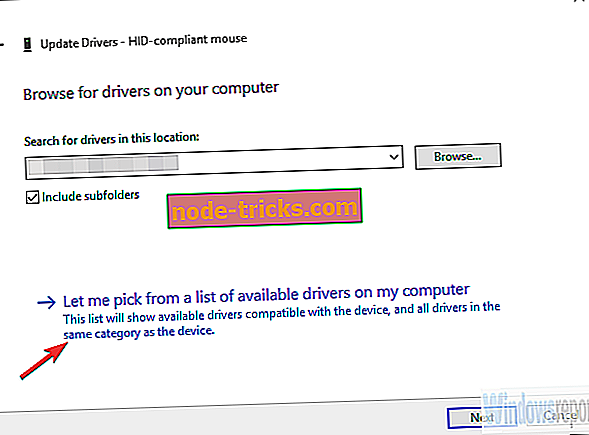
- Selectați " Microsoft Common Controller pentru Windows Class " din listă.
- Alegeți cel mai recent driver disponibil și instalați-l.
- Reporniți PC-ul.
Ar trebui să o facă. După aceea, ar trebui să aveți un controler Xbox 360 complet funcțional după eliminarea zgomotului pentru Windows 10. Dacă aveți în continuare probleme cu acesta, spuneți-ne în secțiunea de comentarii și vă vom ajuta cu plăcere.

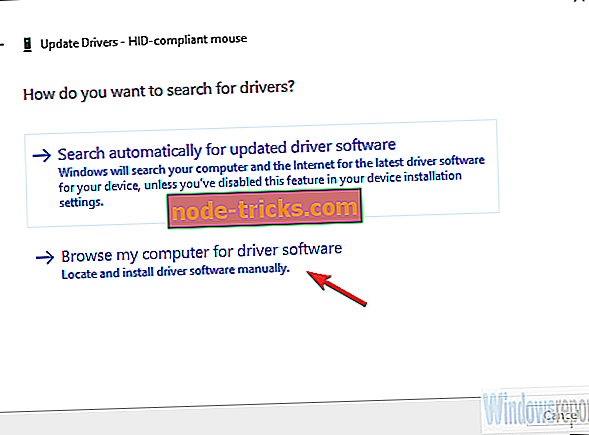
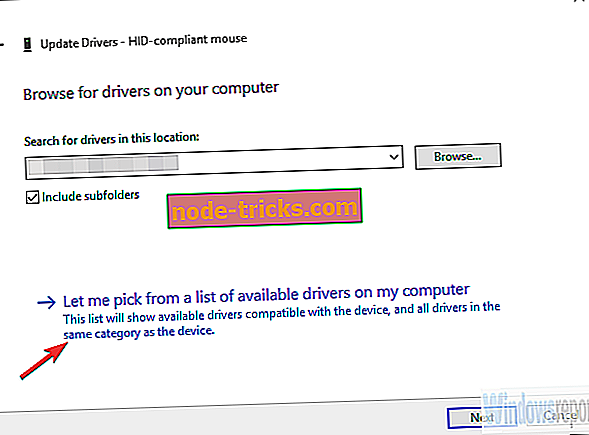
![Cum să remediați profilul de utilizator corupt în Windows 8, 8.1, 10 [UPDATE]](https://node-tricks.com/img/fix/515/how-fix-corrupt-user-profile-windows-8-6.png)

![Aveți nevoie de permisiunea de administrator pentru a șterge acest dosar [FIX]](https://node-tricks.com/img/fix/392/you-need-administrator-permission-delete-this-folder-11.png)




